Как да актуализирате до Windows 8.1 Public Preview
Microsoft започна своята конференция за разработчици на Buildтази седмица и бях луд фенбой на Microsoft, бях развълнуван да се запозная с новия визуализация на Windows 8.1. Ако искате да актуализирате системата си Windows 8 или Windows RT до новата публична визуализация, има няколко начина да го направите. Ето разглеждане на стъпките, през които преминах, за да актуализирам моя Surface RT през Windows Store.
След това обхващам това, което трябва да знаете, ако предпочитате да използвате ISO, който се предлага като отделно изтегляне.
В тази статия показвам процеса на актуализиране на моя Surface RT. Също така актуализирах моя Lenovo ThinkPad - изпълнявайки пълната версия на Windows 8 Pro - и стъпките са почти идентични.
Актуализация до Windows 8.1 Онлайн чрез Windows Store
Използването на самостоятелната инсталация е може би най-лесният начин за актуализация. Първо се насочете към този сайт на Microsoft, за да изтеглите Windows 8.1 Preview. Кликнете върху бутона Get Update Update, за да изтеглите Windows8-RT-KB2849636-x64.msu файл.
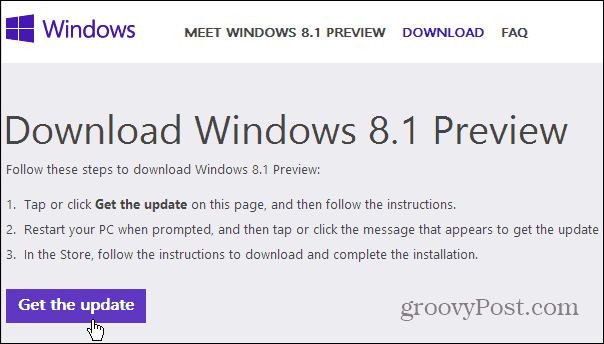
След това инсталирайте самостоятелния инсталатор, това отнема само секунда или две и когато приключи, ще трябва да рестартирате компютъра си, за да влезе в сила актуализацията.
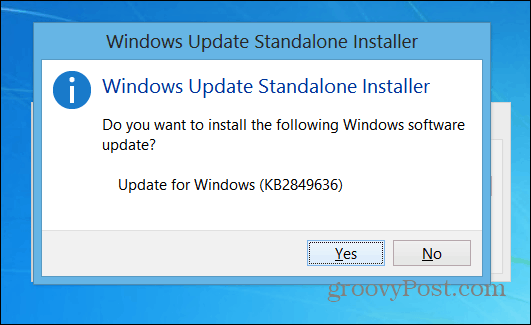
След като компютърът ви се рестартира и влезете, ще видите следния екран. Докоснете или щракнете Отиди до магазина.
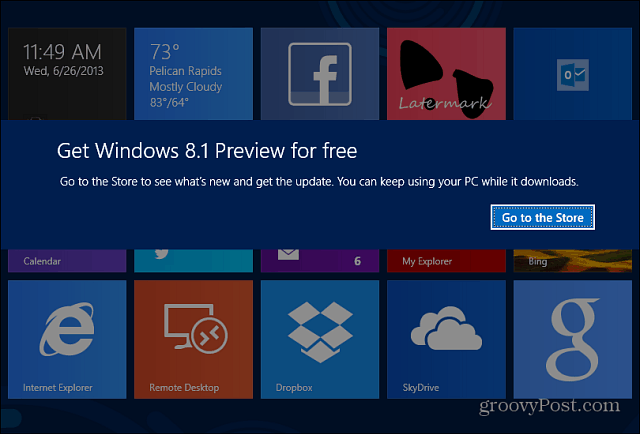
Microsoft Store ще се стартира и ще видите повече информация за актуализацията на Win 8.1 и ще започнете изтеглянето.
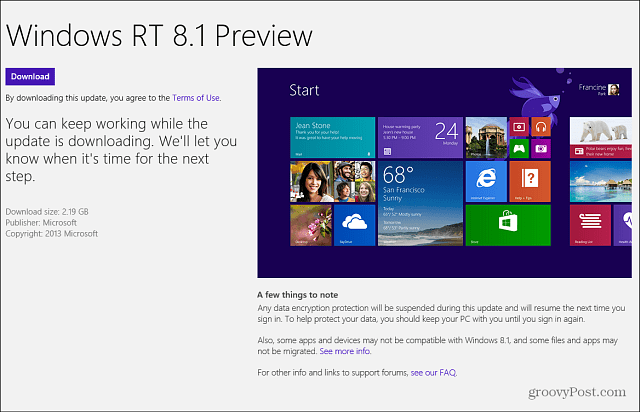
Отнема доста време, за да изтеглите актуализацията, но можете да продължите да използвате компютъра си нормално, докато е. Ще се появи съобщение, когато трябва да предприемете повече действия с него.
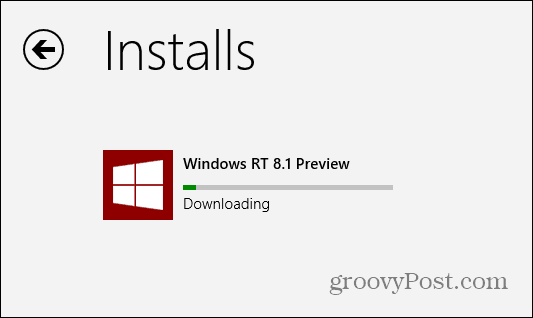
След като изтеглите визуализацията, ще получитеследващ екран. Уверете се, че архивирате всичко, върху което работите, и компютърът ще се рестартира няколко пъти по време на актуализацията. Вашият компютър ще се рестартира няколко пъти, така че бъдете търпеливи.
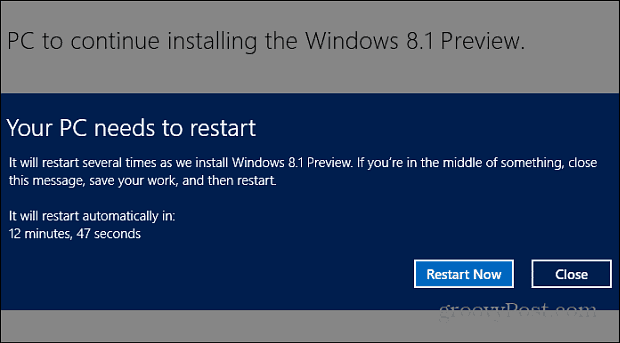
Когато е готов, ще трябва да работите чрезсъветник за настройка, подобен на този, през който сте работили при първото инсталиране на Windows 8. Трябва да изберете между експресна или персонализирана настройка, да въведете имейл и парола за акаунта на Microsoft, кодове за сигурност и няколко други настройки. Тя е права, просто следвайте инструкциите на екрана. След това сте готови!
Ето снимка на новия бутон Старт на разположениена изгледа на работния плот на моя Surface RT. Също така забележете, че сега има Outlook 2013. Това е безплатно и е част от актуализацията. Преди това Windows RT имаше само приложението Mail - което беше най-малко прилично за имейл.
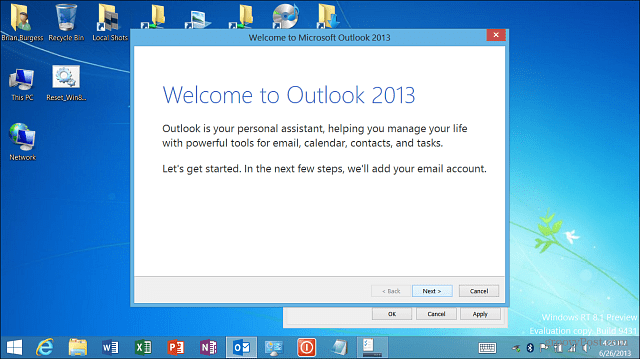
Актуализиране на Windows 8.1 с ISO
Ако не искате да актуализирате в мрежата, можетесъщо изтеглете отделен ISO файл. Това ви позволява да го инсталирате в свободното си време от DVD или, любимия ми начин - чрез създаване на стартиращо флаш устройство за инсталиране.
Или с ISO (3.5 GB) можете да стартирате новата версия на виртуална машина на Virtual Box или чрез създаване на VM на Windows 8 система с Hyper-V. Ако използвате Enterprise Edition на Windows 8 и искате да актуализирате, ще използвате метода ISO.

Освен това, когато използвате инсталирането по този начин, ще трябва да въведете ключ за активиране, който е погребан в 8.1 често задавани въпроси за преглед на Microsoft:
Ако инсталирате Windows 8.1 Preview през Windows Store, нямате нужда от продуктов ключ. Ако изтеглите ISO, ще трябва да въведете този продуктов ключ: NTTX3-RV7VB-T7X7F-WQYYY-9Y92F
заключение
След като инсталирате актуализацията, определено трябва ръчно да проверите Windows Update. На моя Surface RT открих пет актуализации, включително важна актуализация на фърмуера за таблета.
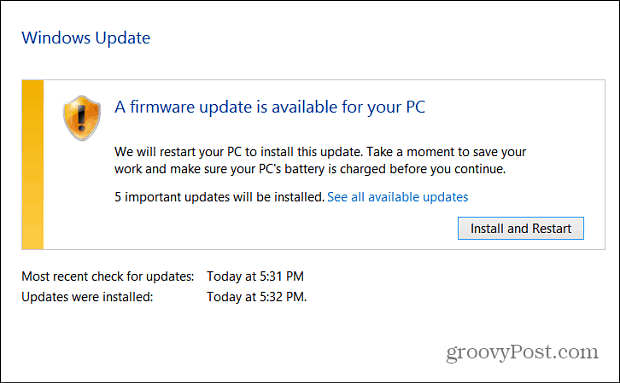
В крайна сметка всички мои приложения в модерен стилпрехвърлени просто добре. На лаптопа с Win 8 Pro всичките ми файлове се прехвърлят, както и настолната програма. Имаше няколко второстепенни приложения, които трябваше да оправя, като например да задам местоположението си в приложението Weather и да нулирам подписа си в приложението Mail ... но нищо основно. Сега, когато се сетя за това, би трябвало да архивирам данните на приложението си конкретно, но ще трябва да ги изтрия отново за RTM.
Като цяло това е безболезнено изживяване, но когато надстроя до крайната версия - предстои по-късно тази година - може да е по-голямо предизвикателство.
Актуализирахте ли до Windows 8.1 Preview? Как мина? Оставете коментар и разкажете за вашето преживяване!
![Ще изтеглите ли преглед на клиент на Windows 8? [Анкета на читателите]](/images/poll/will-you-download-windows-8-customer-preview-reader-poll.jpg)









Оставете коментар